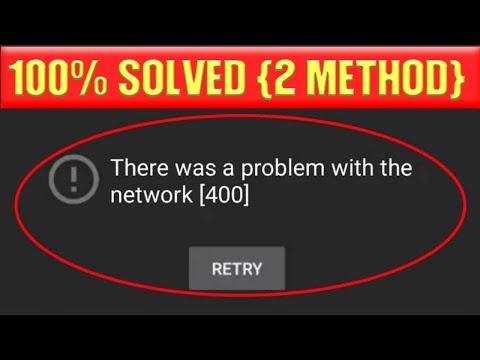
Conţinut
Bună ziua și bun venit la articolul de astăzi # GalaxyS8 de depanare. Am dori să abordăm o anumită eroare care se poate întâmpla pe un dispozitiv S8 (sau orice smartphone pentru această problemă). Aceasta se referă la o eroare a aplicației YouTube care spune: „Există o problemă cu rețeaua dvs. [410]”. Dacă îl întâlniți în timp ce utilizați aplicația YouTube, consultați soluțiile noastre de mai jos despre cum să o remediați.
Cum să rezolvați YouTube „Există o problemă cu rețeaua dvs. [410]” pe S8
Google nu are un manual de erori pentru aplicațiile și serviciile sale, deci nu există o explicație definitivă și oficială de ce apare codul de eroare YouTube 410. Dar, bazându-ne pe circumstanțele pe care utilizatorii ni le raportează, YouTube „Există o problemă cu eroarea dvs. de rețea [410] este de obicei un indicator că aplicația și-a pierdut conexiunea la serverele Google după trecerea de rețea. Unul dintre angajații noștri a întâmpinat această eroare după ce a trecut de la conexiunea de date WiFi la celulară. Din păcate, revenirea la rețeaua anterioară nu a rezolvat deloc problema și a ajuns să șteargă datele aplicației pentru a le readuce la starea de funcționare.
Sperăm că nu veți ajunge la punctul de a șterge datele aplicației, așa că asigurați-vă că încercați pașii de depanare pe care vi-i propunem mai jos.
Remediați numărul 1: reporniți S8
Majoritatea erorilor minore ale aplicației pot fi remediate printr-o repornire simplă. Acest lucru este valabil pentru orice smartphone, Android sau nu. Eroarea YouTube 410 poate indica o problemă de conexiune, dar poate fi la fel de ușor declanșată de o eroare necunoscută a dispozitivului. Prin repornirea dispozitivului S8, reîmprospătați sistemul în general, inclusiv modul în care funcționează aplicația YouTube.
Remediere # 2: verificați dacă YouTube este activ
Nu toate site-urile web, chiar și cele mari precum YouTube sunt de așteptat să ruleze 100% din timp. Deși este foarte rar ca serviciile Google precum YouTube să scadă, există încă șanse ca acesta să nu funcționeze corect sau deloc în zona dvs. De asemenea, este posibil să existe o problemă cu sistemul operatorului sau al furnizorului de servicii de internet care să afecteze YouTube. Pentru a verifica dacă YouTube funcționează, încercați să îl accesați utilizând browserul web al telefonului. Dacă aveți un alt dispozitiv conectat la aceeași rețea ca S8, puteți verifica și YouTube prin intermediul acestuia. Dacă YouTube este activ, treceți la pașii următori.
Remediere # 3: Reporniți aplicația
Este posibil ca repornirea dispozitivului să nu funcționeze în acest caz, așa că următorul lucru bun de făcut este să închideți aplicația YouTube, apoi să o relansați. În ecranul principal, apăsați butonul Recent (cel din stânga butonului Acasă), căutați aplicația YouTube și atingeți X să-l închidă. Odată deschis, verificați dacă aplicația va funcționa acum fără eroare.
Remediere # 4: Forțați oprirea YouTube
Repornirea unei aplicații uneori nu este suficientă. Dacă problema persistă după închiderea și redeschiderea aplicației, următorul pas de depanare care trebuie făcut este să încercați să o închideți forțat, Iată cum:
- Deschideți aplicația Setări.
- Atingeți Aplicații.
- Derulați în jos, căutați aplicația YouTube și atingeți-o.
- Atingeți butonul FORȚĂ ÎNCHIS.
Remediați numărul 5: ștergeți memoria cache YouTube
Celălalt lucru bun de făcut, dacă închiderea forței nu va ajuta, este golirea memoriei cache. Fiecare aplicație păstrează fișiere temporare pentru a se încărca și a funcționa eficient. Uneori, acest cache se poate deteriora, provocând erori minore. Ștergerea memoriei cache poate rezolva problema pe care o întâmpinați acum, deci asigurați-vă că o faceți. Iată cum:
- Deschideți aplicația Setări.
- Atingeți Aplicații.
- Derulați în jos, căutați aplicația YouTube și atingeți-o.
- Atingeți Stocare.
- Atingeți Ștergeți memoria cache buton.
Remediere # 6: Reporniți Wifi
Unii utilizatori au reușit să rezolve cu succes problema prin comutarea WiFi. Pentru a face acest lucru, pur și simplu opriți conexiunea wifi timp de câteva secunde. Apoi, încercați să vă reconectați și să vedeți dacă aplicațiile YouTube.
O altă posibilitate este să vă deconectați de la rețeaua dvs. wifi actuală apăsând opțiunea UITARE. Odată deconectat, așteptați câteva secunde înainte de a vă reconecta.
Remediere # 7: utilizați date celulare
Dacă aveți abonament de date celulare, puteți încerca, de asemenea, să vedeți dacă problema este legată de wifi, trecând la date mobile. Datele mobile utilizează rețeaua operatorului pentru a vă conecta la serverele YouTube, deci este un mod bun de a ști dacă eroarea se datorează unei erori din rețeaua dvs. wifi.
Remediere # 8: Ștergeți datele aplicației YouTube
În cazul în care nimic nu rezolvă problema în acest moment, următorul lucru bun de făcut este să tratezi direct aplicația ștergându-i datele. Dacă faceți acest lucru, aplicația va reveni la versiunea din fabrică. Acesta este adesea un mod eficient de a remedia majoritatea problemelor aplicației. S-ar putea să existe o problemă de actualizare care a creat eroarea, astfel încât revenirea aplicației YouTube la versiunea originală poate ajuta. Iată cum puteți face acest lucru:
- Deschideți aplicația Setări.
- Atingeți Aplicații.
- Derulați în jos, căutați aplicația YouTube și atingeți-o.
- Atingeți Stocare.
- Atingeți Date clare buton.
Ștergerea datelor acestei aplicații va șterge, de asemenea, datele de conectare, deci asigurați-vă că vă conectați din nou ulterior.
Remediere # 9: resetare din fabrică
Pe baza experienței noastre cu această eroare, ștergerea datelor YouTube ar trebui să fie ultima oprire. Deoarece unele erori generice, cum ar fi codul de eroare 410, pot fi cauzate de aproape orice, cazul dvs. poate fi produsul a ceva unic pentru sistemul dvs. Dacă toate sugestiile noastre de mai sus nu vă vor ajuta să rezolvați problema în acest moment, puteți șterge drastic telefonul prin resetarea din fabrică. Sperăm că nu veți ajunge la acest punct.
Pentru a reseta din fabrică S8, urmați acești pași:
- Faceți o copie de rezervă a datelor din memoria internă. Dacă v-ați conectat la un cont Google pe dispozitiv, ați activat antifurt și veți avea nevoie de acreditările dvs. Google pentru a finaliza resetarea principală.
- Opriți dispozitivul.
- Țineți apăsate tasta de creștere a volumului și tasta Bixby, apoi țineți apăsată tasta de pornire.
- Când se afișează sigla Android, eliberați toate tastele („Instalarea actualizării sistemului” va apărea timp de aproximativ 30 - 60 de secunde înainte de a afișa opțiunile din meniul de recuperare a sistemului Android).
- Apăsați tasta de reducere a volumului de mai multe ori pentru a evidenția „ștergeți datele / resetare din fabrică.
- Apăsați butonul de alimentare pentru a selecta.
- Apăsați tasta de reducere a volumului până când este evidențiat „Da - ștergeți toate datele utilizatorului”.
- Apăsați butonul de alimentare pentru a selecta și a începe resetarea principală.
- După finalizarea resetării principale, este evidențiat „Repornirea sistemului acum”.
- Apăsați tasta de pornire pentru a reporni dispozitivul.


